
AWS:ストレージの整理#2~EBS,EFS,FSx
みなさん、こんばんは。ちゃみみです。
今日の記事は、AWSストレージ第二弾ということでEBS,EFS,FSxについて書いていきたいと思います。
これらのストレージってS3に比べて特性がハッキリしているので区別しやすいです、はい。
簡単な分け方として以下をイメージしてもらえればと思います。詳細は後ほど後述しますが。
◆EBS
・Linux、Windows問わずEC2インスタンスなどで単独で使用されるストレージでAZ単位で構成されているストレージとなっています。そのため、マルチAZ単位での構成というのはNGです。
・また、基本的にはストレージの共有はできない仕様ですが、一部EBSのオプション(ストレージの種類を変更してあげると)を変えるとマルチアタッチボリュームに仕様を変更することが可能です。
・試験では、マルチアタッチの件は追及されることが少ないので一旦頭の片隅に置いておいてもよいと思います。
※これと近しいのが、揮発性にはなりますがインスタンスストアという一時的なストレージ?をEC2は持っていてこれも一応ストレージの部類に入るので記載はしますが、このストレージにデータを格納すること(一時ボリュームのためロストしてしまう)は、AWS的にも推奨はしていないので注意しましょう。
・自動拡張はできないので都度手動で拡張する必要があります。
・暗号化も設定時に設定をすることですることができるが、一度設定するとボリューム作成後は設定変更で変えることはNG
EBSは基本的にEC2で作られることが多いのでEC2ダッシュボードの中に格納されています。
なのでEBSと調べても出てきてくれません。
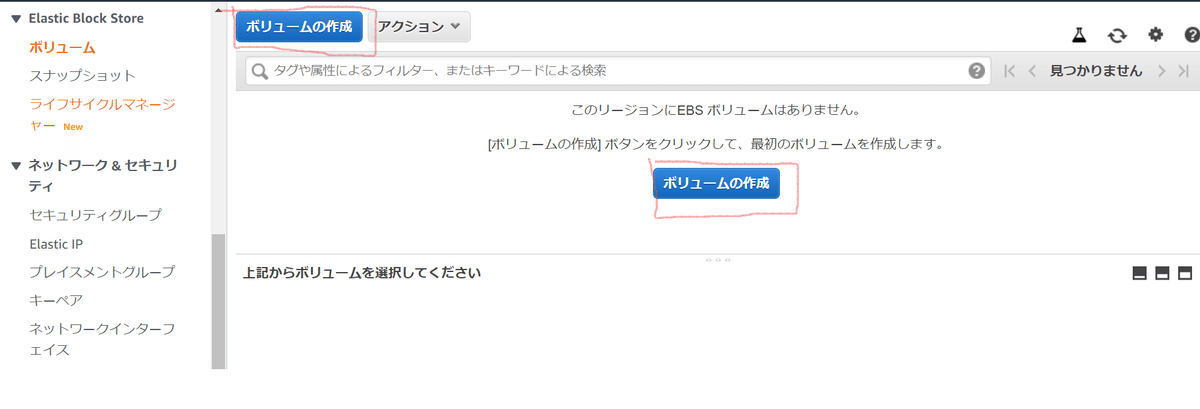
ボリューム作成を押すと
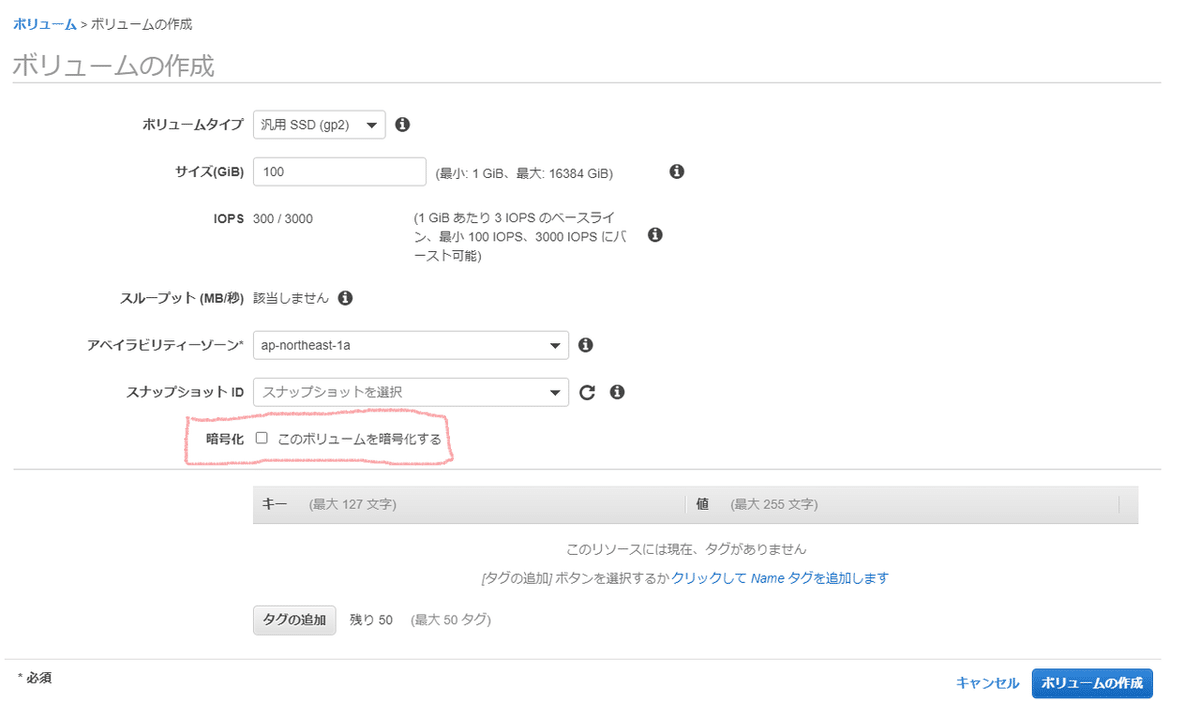
暗号化の設定やボリュームタイプなどを選択することができたります。
ここでポイントなのは、このボリュームタイプなのです。これは試験でもよく問われたりしますので用途であったりなどは押さえておきましょう。
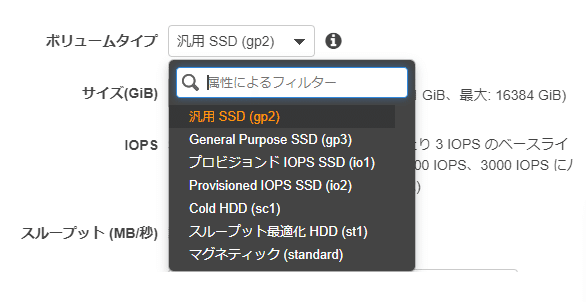
AWSナレッジでは、SSD、HDD、旧世代(マグネティック)という括りで分けているようなのでそれで説明を箇条書きで書いていきます。
==================
◆汎用SSD(gp2)
◆General Purpose SSD(gp3)
・まず、↑の汎用(Gefenal Purpose)系ですが、Provisionedと比べて料金とバランスの取れたパフォーマンスがウリでほとんどのワークロードに適しています。
・ボリュームサイズは、それぞれ共通で1GiB - 16TiB
・唯一異なるのは、ボリュームあたりの最大スループットでgp2で1,000 MiB/秒、gp3で250 MiB/秒となります。
◆プロビジョンドIOPS SSD(io1)
◆Provisioned IOPS SSD(io2)
・こちらのプロビジョンドシリーズは、絶対的な低レイテンシーもしくは高スループットが求められるワークロード場面に適しており、IOPSなどを意図的に設定するという感じになります。かなり高い
・ボリュームサイズは、それぞれ共通で4 GiB~16 TiB
・最大スループットなども基本的に同じだが、異なるのは、耐久性の部分でio1で99.8%~99.9% の耐久性 (0.1%~0.2% の年間故障率)、io2で99.999% の耐久性 (0.001% の年間故障率)となるようです。
・あとこちらのボリュームは、マルチアタッチと呼ばれるいわゆる、単独のEC2で使用できるだけでなく複数のEC2で共有することもできます。
==================
◆Cold HDD(sc1)
◆スループット最適化HDD(st1)
・こちらは、HDDシリーズとなりますが違いはColdはアクセス頻度が少ないワークロード向け、スループット最適化は、いわずもがな高いスループットが必要とされるワークロードでの使用に向いている。
・全般的にSSDに比べてコストは安い。
・ボリュームサイズは、それぞれ125 GiB~16 TiBで共通
・スループットでは、sc1では250/1MiBでst1では500/1MiBとなります。
==================
◆マグネティック(standard)
・このストレージは、旧世代のストレージと呼ばれていてあまり使われるケースはないですね汗 ナレッジ的には、アクセス頻度が少ないワークロード向けと記載があるのでHDDよりもさらに性能は落ちると考えてよいでしょう。
・ボリュームサイズは、1 GiB~1 TiB
・スループットでは、ボリューム当たり40~90 MiB/秒とやはり微妙。。
◆EFS
・LinuxOSシリーズ(←これ重要)でファイル共有をする際に使われるストレージとなります。※Windowsシリーズでは利用できません。
・こちらは、マルチAZ対応が可能で冗長化構成を取ることができます。
・データ容量的にもペタバイト級も保持できるので相当大きいです。
・プロトコルは、NFSでアクセスをすることができます。※アクセスするためのプロトコルは、FSxとの比較や類似で試験にも問われやすいポイントなので覚えましょう
・自動拡張は、対応しています。=逆に縮小することもできる
・暗号化は、デフォルトで実装されデータ格納中と転送中のデータに暗号化が施されます。暗号化には、KMSキーによる暗号化が行われます。
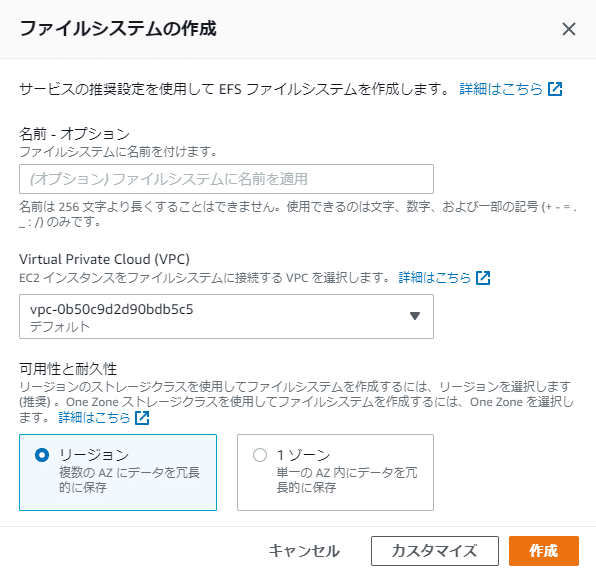
EFSで検索をするとすぐにダッシュボードが出てくるのでEFSをさっそく作りましょう。
適当に名前を入れて今回は、testで作成してみました。ちなみにVPCもデフォルトですが、作っては壊してるのでこれもテキトーですw
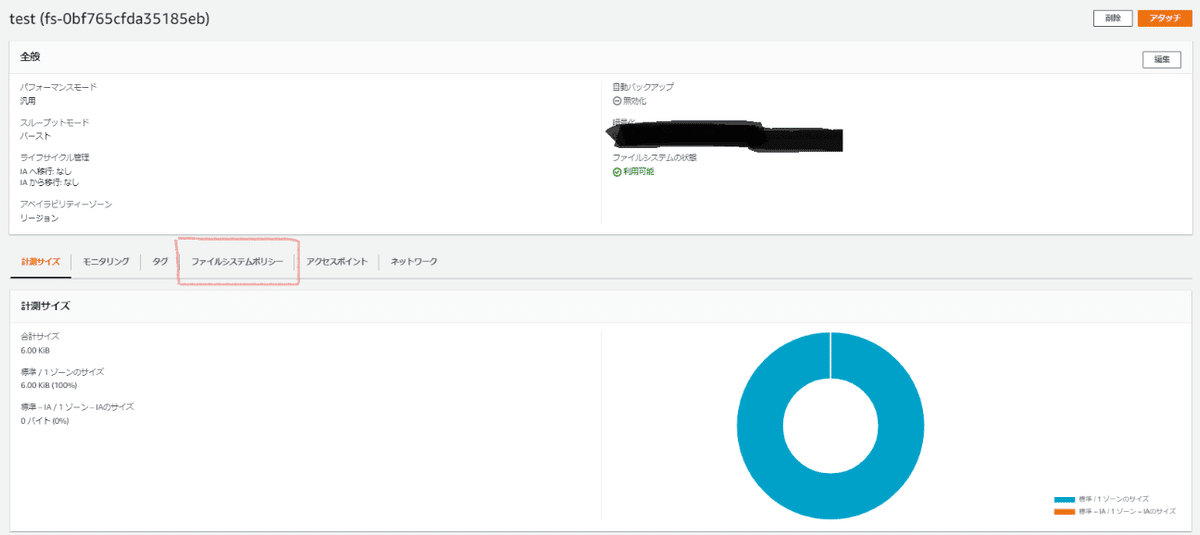
赤枠で囲ったファイルシステムポリシーでアクセス制御の設定を行います。
ここの設定が結構実務では重要であるあるなケースでいえば、マウントして読み取りはできるんですが書き込めません、、、というケースがあったりしますが、ほぼほぼこのアクセスポリシーの書き方がミスってます。はい。
なので注意して設定しましょう。
◆FSx
・WindowsOSシリーズ(←これ重要)でファイル共有をする際に使われるストレージとなります。
・いくつか種類があって、大きく{FSx for Windows}と{FSx for Lustre}があり前者はビジネス向けで通常のファイルサーバーのようなイメージ、後者のLustreはマシンラーニングや動画処理などの低レイテンシーが求められる場合の高性能なファイルシステムが必要な場合に利用用途として使われる。(←さりげなく試験ではLustreが盛り込まれるので用途の理解は、重要)
・アクセスするためのプロトコルは、SMBを利用。
・EFS同様にマルチAZ対応が可能で堅牢な冗長化構成を取ることができます。
・暗号化はEFS同様に格納時、および転送タイミングでも暗号化が実装されている状態です。
・ADとの連携がマスト
・自動拡張は、間接的に対応している。具体的にはこちらのコラムになりますが、拡張にあたっては基本は手動となるようですが、LambdaやCloudWatchと連携して自動拡張をするような仕様のようです。
URL:https://www.sunnycloud.jp/column/20210225-01/
こちらの作成は、今回行いません(ADとの連携がマストなため作成せざるを得ないってのとADの作成が結構手間なので割愛とします)
流れとしては、同じくFSxのダッシュボードがあるのでそこから作成をしていく流れとなります。
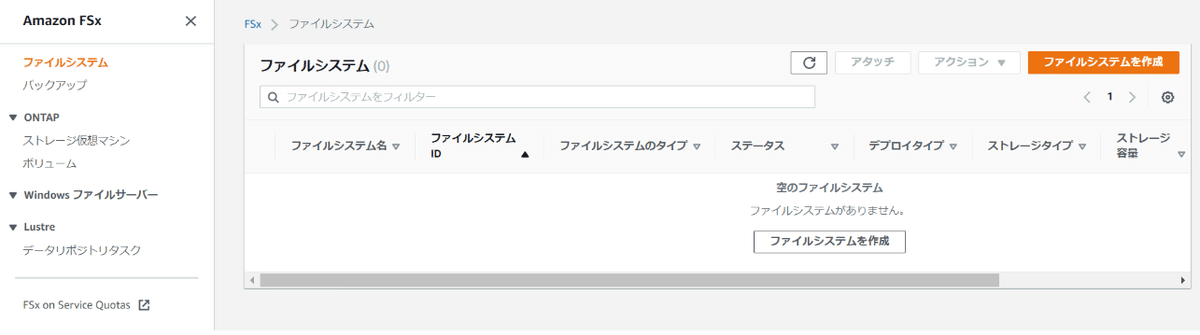
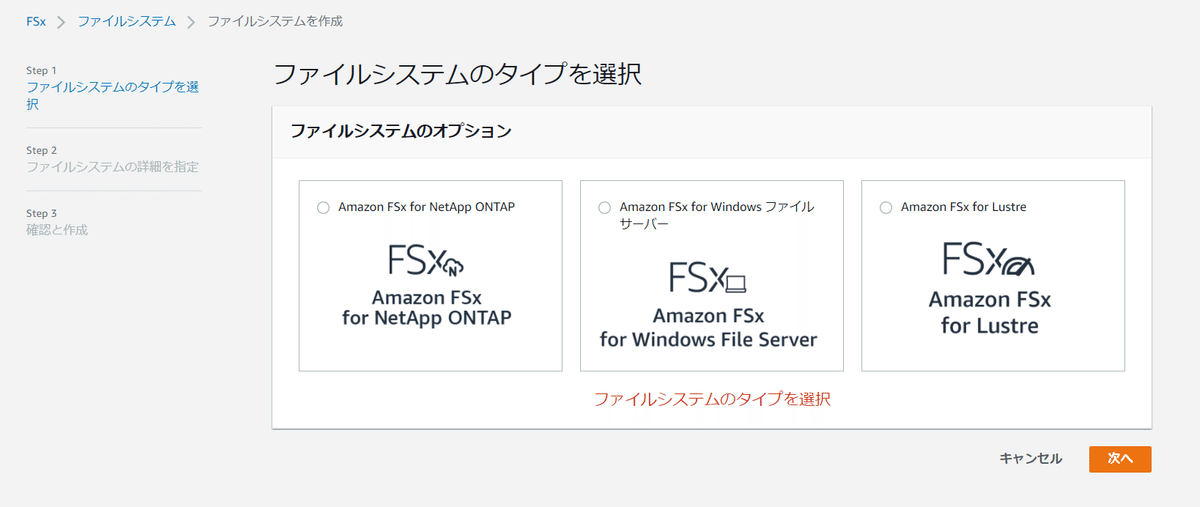
ここで種類を選びます。最近追加されたようですが、Amazon FSx for NetApp ONTAPはちょっと別物なので真ん中ないしは右の選択肢からFSxを構築しましょう。
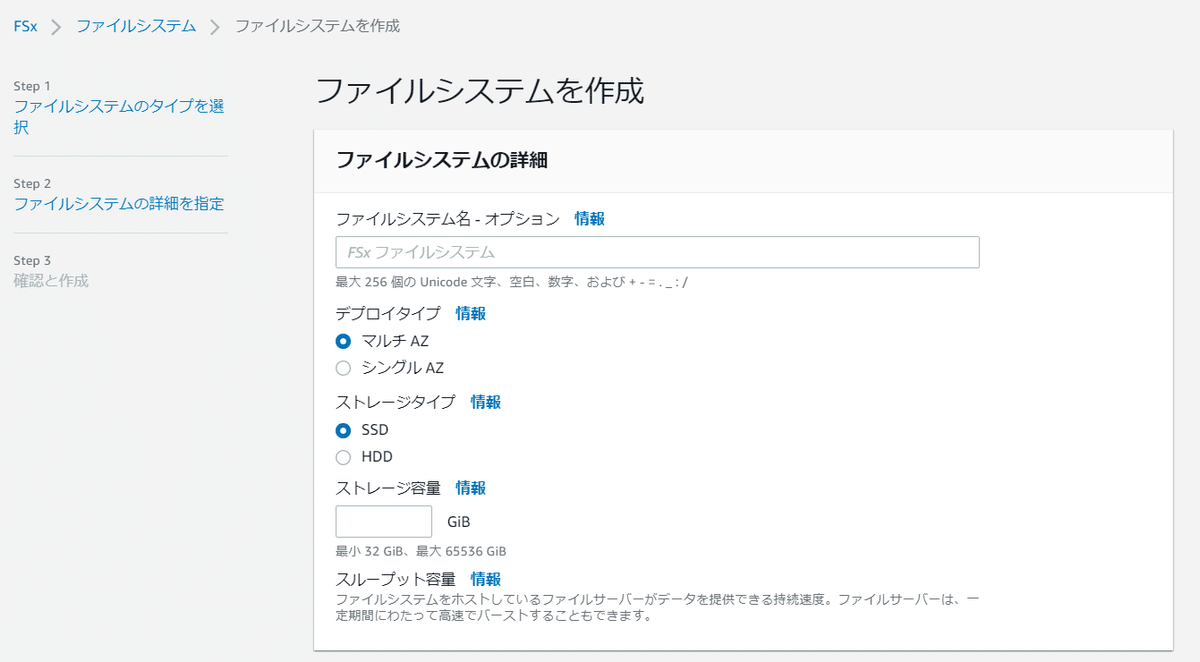
上記参考までにキャプチャを取りましたが、これ以降もNW・セキュリティ設定や認証、暗号化設定など設定項目は多岐にわたるため注意しましょう。
さて、ストレージの種類と試験に出やすいポイントを押さえましたのでハンズオンも交えながら違いや使い方などをおさらいしていきましょう。
2021年10月23日
以下、宣伝です。
仲間も募集中なので、気になる方は↓の記事を覗いてみてくださいませ。
いい会社だと思いますよ。
